
Wikit ovat erinomaisia tallentamaan tietoja yksinkertaisessa muodossa, joka on helppo lukea ja muokata. Microsoftin joukkueissa on wiki, joka on rakennettu jokaiseen kanavaan, joka on lisätty tiimi-tähän, miten sitä käytetään.
Wiki-yhteistyökumppanina ylläpidetty online-julkaisu - on eräänlainen sisällönhallintajärjestelmä, joka voi olla mitä tahansa yhdestä sivusta, joka on valtava trans
Wikipedia
.
Microsoftin joukkueissa on wiki yhdeksi kaikkien luomien oletusvälilehden oletusvälilehdistä.
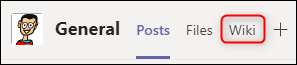
Kun napsautat "Wiki" -välilehteä ensimmäistä kertaa, näet suurelta osin tyhjän sivun, jossa on "Untitled Page" ja "Untitled-osio".

Sivut ja osat ovat Microsoft Teamsin Wiki-rakennuksen lohkot. Sinulla voi olla niin monta sivua wikissa kuin haluat, ja niin monta osaa kussakin sivulla kuin haluat. Koska Wikis on rakennettava suunnittelulla, nämä sivun ja osion rakennuspalikot luovat rakenteen, joka on yhtä yksinkertainen tai monimutkainen kuin tarvitset.
Haluat antaa wiki-sivun nimen, joka on yhtä helppoa kuin napsauttamalla "Untitled Page" ja muuttaa sitä jotain muuta.

Nyt voit aloittaa osioiden lisäämisen, jotka parhaiten ajatella otsikoista, jotka erottavat eri sisällön lohkoja. Napsauta "Untitled-osio" ja muuta se otsikkoon sisältöön.
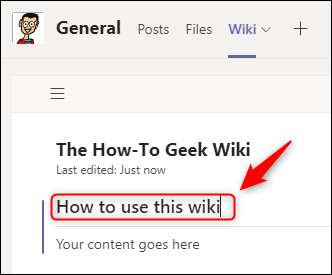
Kun napsautat "Untitled-osio" muuttaaksesi sitä, viesti avautuu alle sanomalla "Sisältösi menee tänne".
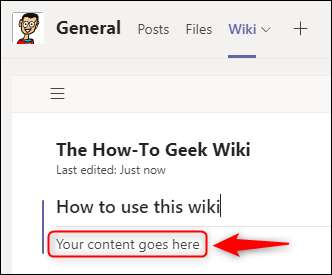
Tämä on osoitin, joka näyttää sinulle, missä sisältö menee otsikon otsikon alle. Tulemme takaisin lisäämään sisältöä myöhemmin, kun olemme lopettaneet rakenteen rakentamisen, joten nyt lisäämme vain paikkamerkin tekstiä.
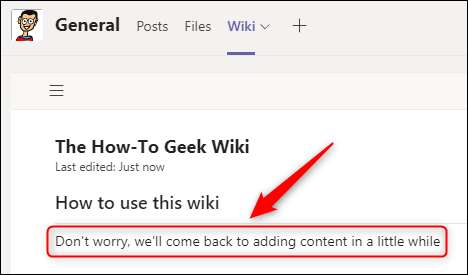
Jos haluat lisätä lisäosan, siirrä ensimmäisen osan päälle ja napsauta vasemmassa alakulmassa näkyvää "+" -merkkiä.
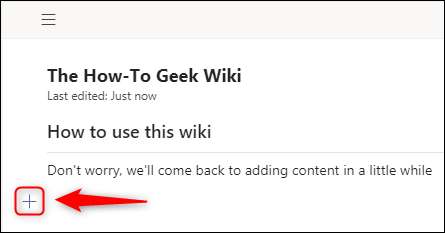
Tämä lisää uuden osan.
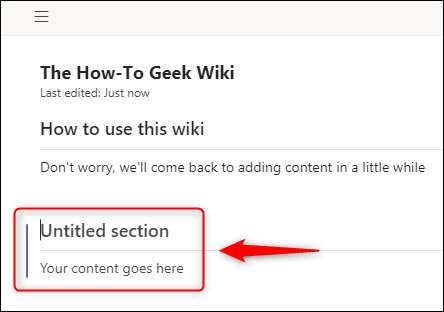
Voit lisätä niin monta osaa kuin haluat, millä tavoin haluamasi otsikot. Olemme lisänneet kolme lisäosaa käyttäen "+" -merkkiä.

Mitä enemmän sisältöä lisäät, sitä kauemmin sivu saa, joten sinulla on sisällysluettelo, jonka voit näyttää ja piilottaa. Napsauta kolme rinnakkaista linjaa (tunnetaan myös hampurilaisvalikossa) Wiken vasemmassa yläkulmassa näyttämään sivusi ja sen osiot.
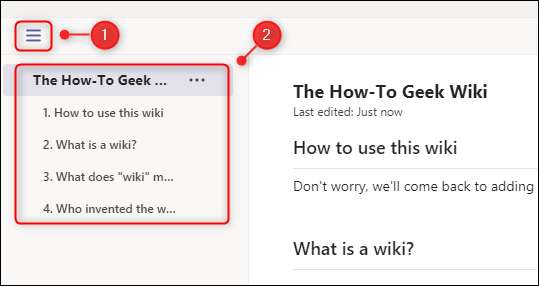
Klikkaamalla jotakin osan otsikot vievät sinut suoraan tähän osaan. Jos haluat järjestää osiot uudelleen, se on yhtä helppoa kuin vetää ja pudottaa niitä valikkoon.
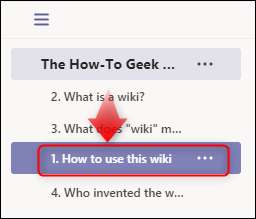
Osa asetetaan välittömästi numeroon valikkoon ja siirretään Wiki-sivulle sijaintiin, jonka olet vetänyt sen.
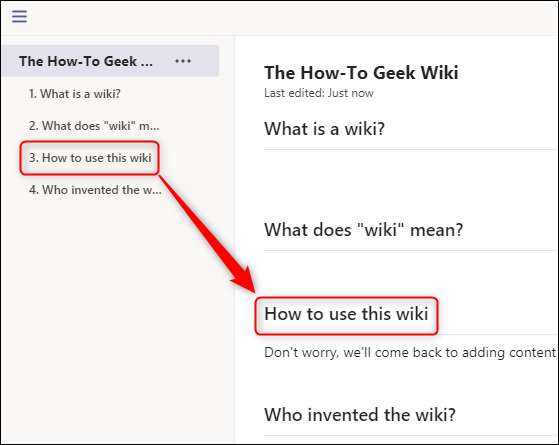
Voit myös siirtää Wiki-osia levittämällä osion otsikosta, kun haluat näyttää kolmen pisteen valikkokuvakkeen ja valitsemalla valikosta "Siirrä ylös" tai "Siirrä alas".
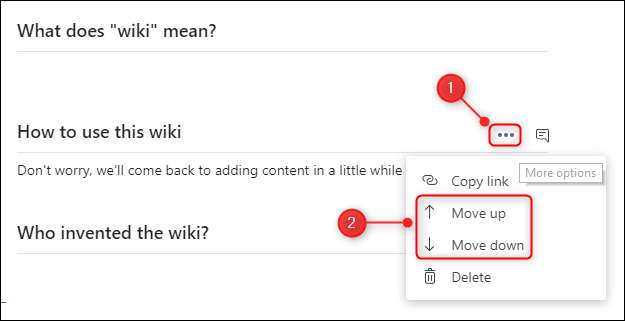
Voit myös poistaa osiot klikkaamalla valikosta "Poista", mutta varoitetaan, että tätä ei voi peruuttaa, joten poista osio, jos et ole varma, että et tarvitse enää sisältöä.
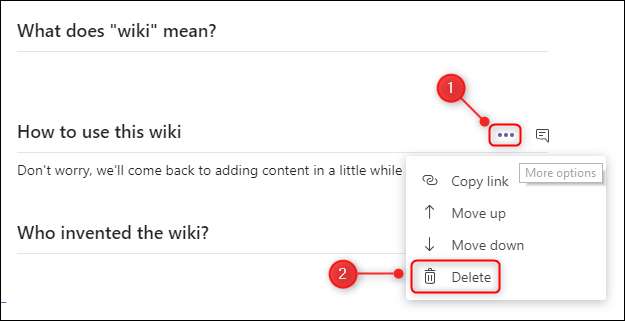
Kun rakennat Wiki-rakenteen, luultavasti haluat useamman kuin yhden sivun. Jos haluat lisätä sivun, siirry sivun ja osion valikon alaosaan ja napsauta "Uusi sivu".
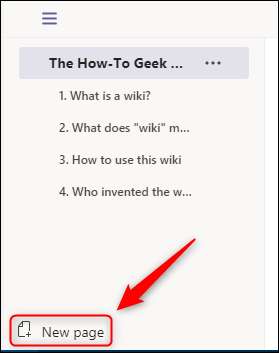
Tämä luo välittömästi uuden sivun, joka näkyy valikossa, valmiina voit lisätä sivun nimi ja uudet osat.
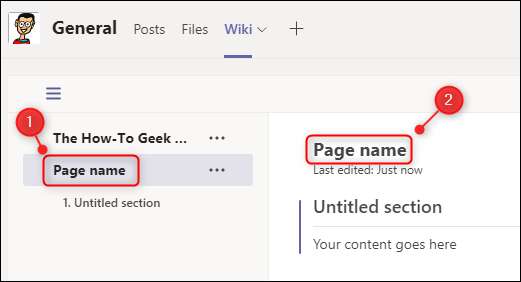
Voit lisätä niin monta sivua kuin haluat. Kuten osat, sivut voidaan siirtää valikossa vetämällä ja pudottamalla tai napsauttamalla kolmen pisteen kuvaketta sivun otsikon vieressä ja valitsemalla "Siirrä ylös" tai "Siirrä alas" valikosta.
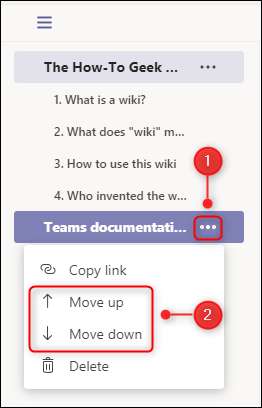
Voit myös poistaa sivun klikkaamalla valikossa "Poista", mutta varoitetaan, että tätä ei voi peruuttaa, joten poista sivu, jos olet varma, että et tarvitse enää sisältöä.

Kun sinulla on sivuillasi ja osiot paikallaan, on aika lisätä sisältöä. Napsauta Wikiä osion alla ja työkalupalkki, jossa muokkausasetukset näkyvät yläosassa. Näytön koosta riippuen jotkin vaihtoehdot tulevat näkyviin vain, kun napsautat työkalurivin vieressä olevaa kolmen pisteen kuvaketta.
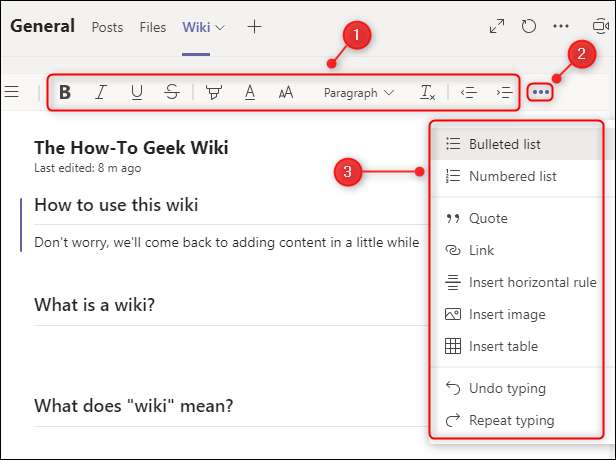
Työkalupalkki sisältää tavallisia tekstinmuokkausvaihtoehtoja, joiden pitäisi tuntea Microsoft Wordista, Google-dokumentteista, sähköpostista tai muusta ohjelmasta, jossa voit muokata tekstiä.
Jos haluat kommentoida osiota, voit avata Dedicated Chat -ikkunan levittämällä osion otsikko ja napsauttamalla Chat-kuvaketta.
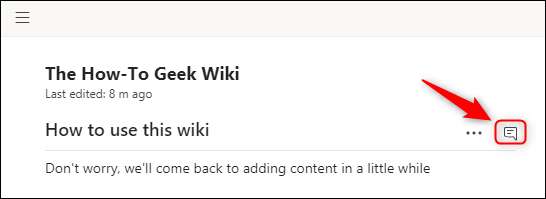
Tämä avaa Standardin Microsoft Teams Chat -ikkunan, joka liittyy nimenomaan kyseiseen osaan.
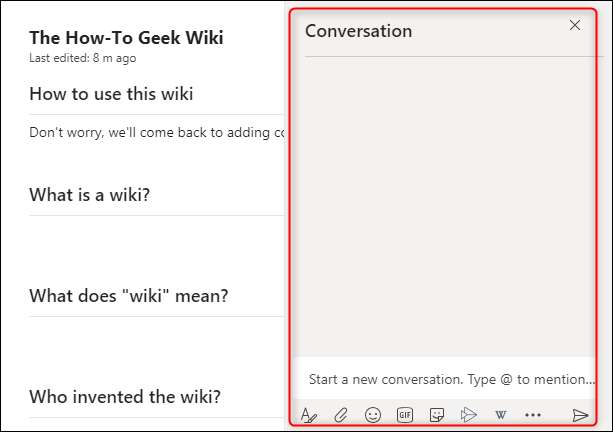
Jos haluat lähettää linkin tietylle osalle jollekin, siirrä osion otsikkoon, napsauta kolmen pisteen valikkokuvaketta ja valitse valikosta "Kopioi linkki". Vain ihmiset, joilla on pääsy tiimiin, pystyvät käyttämään linkkiä.
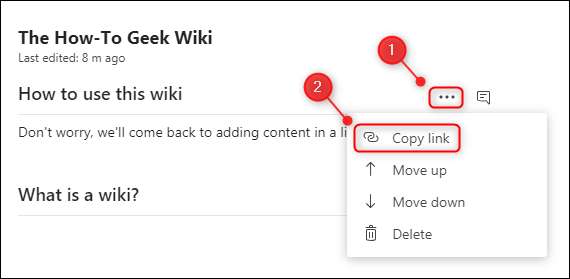
Voit lähettää linkin myös täydelliseen sivuun avaamalla Hamburger-valikko, napsauttamalla sivun nimen vieressä olevaa kolmen pisteen kuvaketta ja valitsemalla valikosta "Kopioi linkki". Kuten osa-yhteydet, vain ihmiset, joilla on pääsy tiimiin, voivat käyttää sitä.
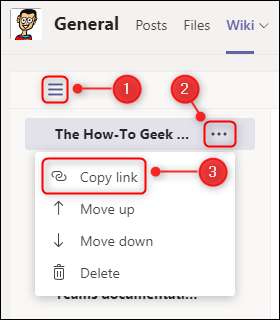
Sinulla voi olla useita Wikis samassa kanavassa, jos haluat erottaa ne. Jos haluat lisätä toisen wikin, napsauta viimeisen välilehden vieressä olevaa "+" -merkkiä.

Valitse "Lisää välilehti" -ikkuna, valitse "Wiki" laatat. (Se voi olla eri paikoissa laattojen luettelossa riippuen siitä, olet lisännyt wiki ennen.)
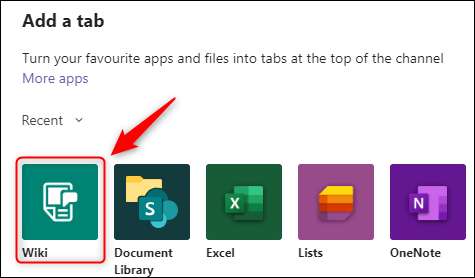
Anna wiki nimi ja napsauta "Tallenna".
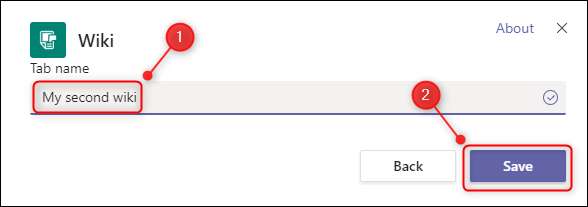
Uusi Wiki lisätään välilehtien.

Jos haluat nimetä alkuperäisen Wiki, valitse "Wiki" -välilehti, napsauta sen vieressä olevaa nuolta ja valitse valikosta "Nimeä uudelleen".
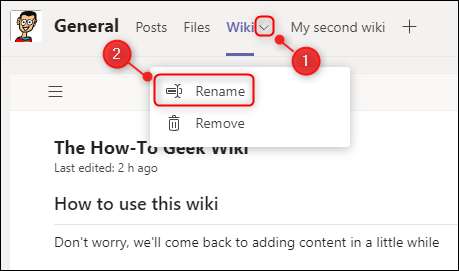
Syötä uusi nimi Wikille ja napsauta "Tallenna".
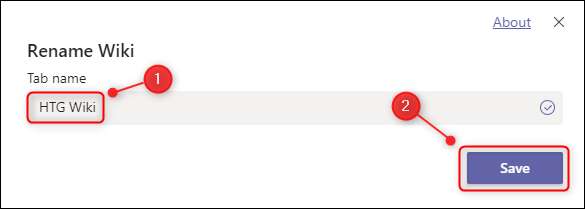
Wiki-välilehti nimitetään välittömästi.
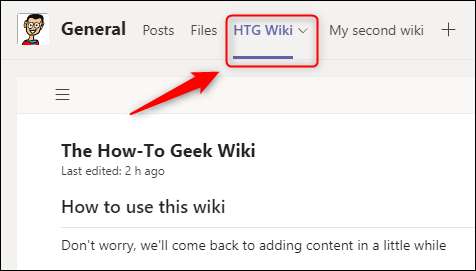
Microsoftin joukkueiden wiki ei ole monimutkainen, mutta sen ei pitäisi olla. Sen sijaan Microsoft on luonut Wiki-kokemuksen, joka on melko intuitiivinen, kun voit rakentaa monimutkaisen tiedon.







